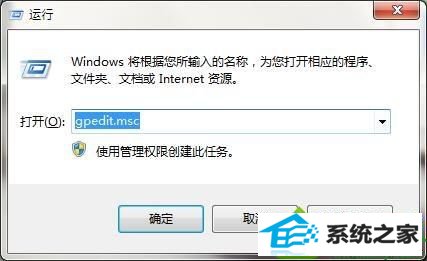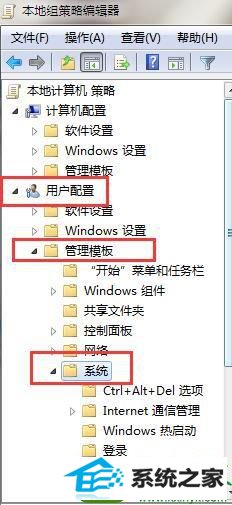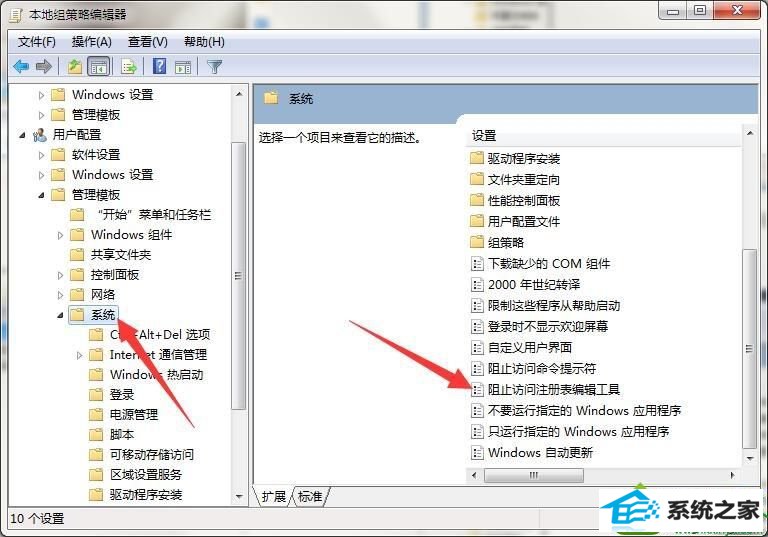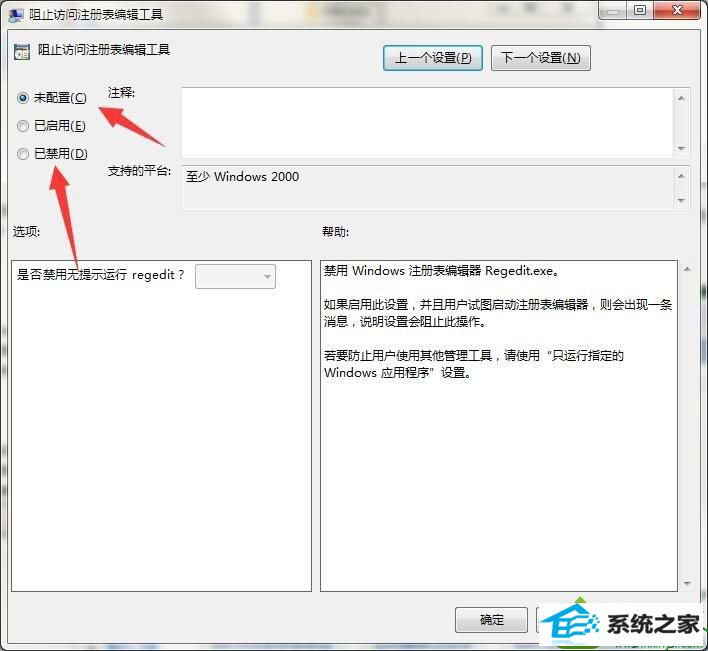win10系统注册表被锁定的设置办法
发布日期:2019-07-05 作者:番茄花园 来源:http://www.win9xz.com
今天和大家分享一下win10系统注册表被锁定问题的解决方法,在使用win10系统的过程中经常不知道如何去解决win10系统注册表被锁定的问题,有什么好的办法去解决win10系统注册表被锁定呢?小编教你只需要1、展开桌面开始菜单打开运行,输入“gpedit.msc”并回车; 2、依次展开“用户配置-管理模板-系统”,找到右侧“阻止访问注册表编辑工具”选项并打开; 就可以了;下面就是我给大家分享关于win10系统注册表被锁定的详细步骤::
具体方法如下: 1、展开桌面开始菜单打开运行,输入“gpedit.msc”并回车;
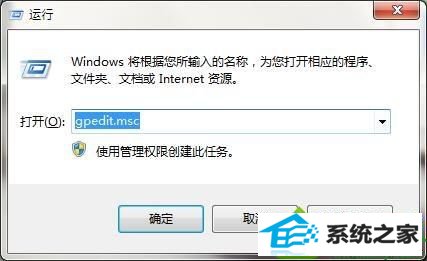
2、依次展开“用户配置-管理模板-系统”,找到右侧“阻止访问注册表编辑工具”选项并打开;
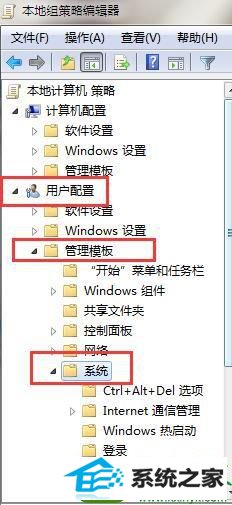
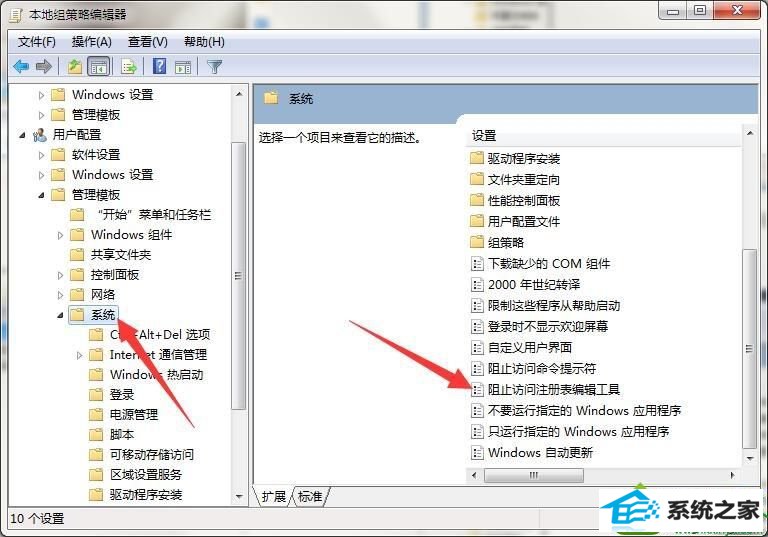
3、将此选项的运行状态设置为“未配置”或“已禁用”即可。
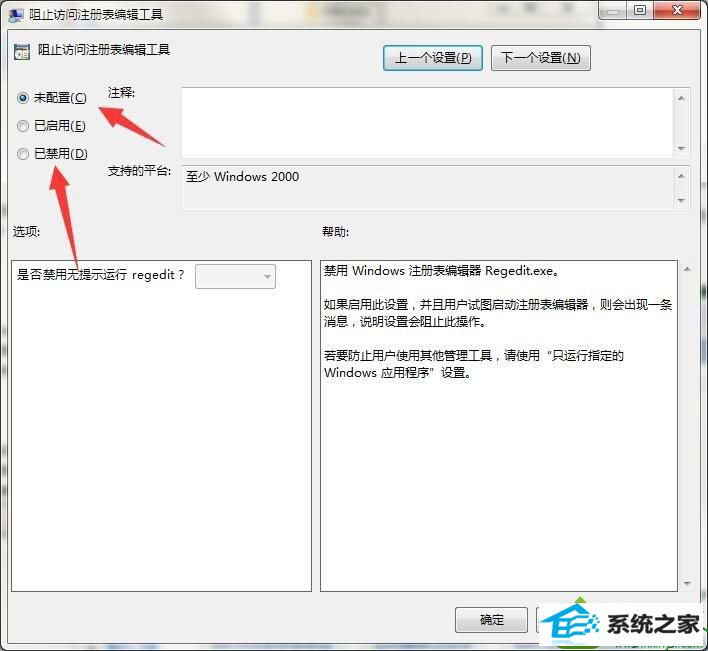
通过本地策略编辑器的设置,便能解决win10系统注册表被锁定的问题,还有此类问题的朋友抓紧时间尝试一下,就是这么简单。